在大家进行listing的优化时,大部分的listing模块都是可以自由编辑的,唯独有一个模块比较特殊,这个模块就是:Title(标题)。
特别是最近,很多卖家反映自己想把listing的标题再优化一下,但当自己把新的title输入进标题编辑栏后,总是会出现报错的提示。
出现最多的提示是下面这个:
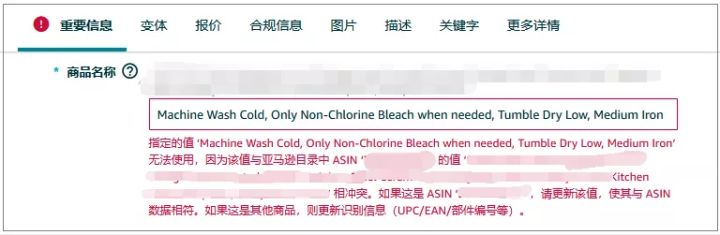
不管你怎样去复制粘贴,或者是刷新系统,下方的红字就像魔咒一样始终会出现在那里。
况且亚马逊一贯是习惯搞一堆晦涩难懂的“专业术语”出来,当你看完了红字的提示内容,压根不知道自己究竟是哪里搞错了。
“指定的值****无法使用,因为该值与亚马逊目录中的Asin:***存在冲突,请更新该值,使其与Asin数值相符”。
你把上面这段话看了一遍又一遍,愣是不指导自己该从哪里下手进行更改。
除了上述的红色提醒,最常见的title修改报错还有两种,一种是8058报错,报错的内容一般是SKU缺少“字段名”。
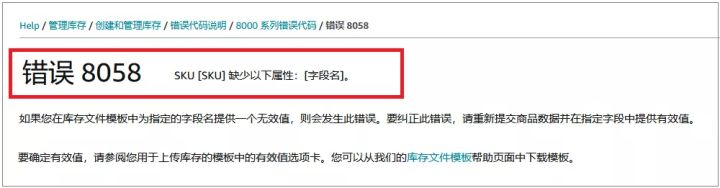
还有一种是8541报错,原因提示是“提供的SKU与亚马逊目录不一致”。
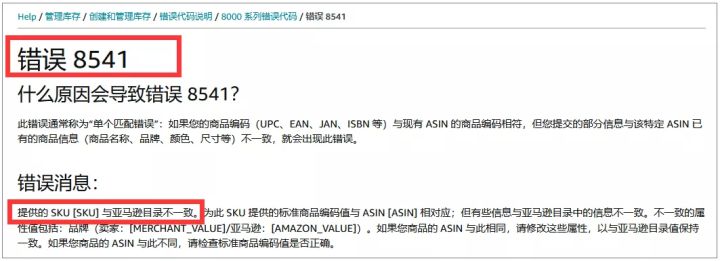
当你想改而又改不了的情况下,大部分卖家可能会首先选择开case解决。
但是当你把case开到亚马逊客服那里的时候,客服可能会让你提供一些列的品牌证明,以证明你是该产品的所有人。
还有的卖家会选择用表格模板刷新listing的方式来进行修改,这种方式虽然有些麻烦,但是大部分情况下还是可以解决一部分问题。
模板改标题的方式就是直接下载listing的库存模板,然后将feed_product_type、item_sku、item_name、item_type等内容填好,这个item_name就直接填写你想修改的新标题内容,然后最后选择partial update,再次上传。
但是这种方法现在也不一定会成功,只能说存在成功修改的可能。
其实,最好用的title修改方式就是“小段多次”的方式,且对于普货产品来讲,这种方式的成功率几乎是100%。
所谓“小段多次”的title修改方式,就是当你在修改标题时如果遭遇到了最上方图片中的红色提示或者其他报错提示时,可选择采用“逐小段”或者“逐行修改”的方式来进行title的修改(具体修改长度要看提示的具体内容)。
因为当你将title进行全部修改时,系统会默认为你更换了产品,而亚马逊是不允许卖家私自将listing的产品属性进行修改的,这才有了红色字体中的“与该Asin不匹配”的提示。
那么我们把原本要修改的整段title,分解为若干个小部分,每次只修改一个部分,就可以完全避开系统的识别。
举个例子,假如我做的是下面这款望远镜产品,然后我现在想完全替换掉现在的title,那么我可以按照下图中的替换顺序一步一步的进行。
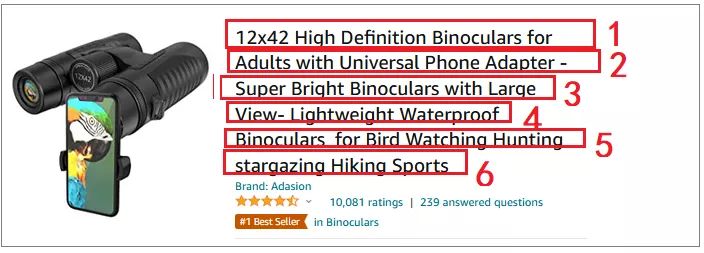
第一步,修改替换掉最前面的一小段,然后保存,等到第一步已经成功显示在亚马逊前台后,再依次进行后面的分批式修改。
当然,这个段落长短的划分是要看具体产品,有些产品分个三五次就可以把title改完,有些产品则比较麻烦,即便你已经把title拆分成了很短的若干个小段,但是当你修改的时候系统依然会提示错误。
这个时候你除了把修改的范围缩小到单个的关键词以外,还可以试试另外的一种方法,那就是“小段逐步删除法”。
这种方法就是当你想完整替换原有的title时,先将原有title进行小段的删除,等删除的差不多的时候,再一次性将新title内容粘贴进来,系统也不会进行报错了。
如下图所示,每一种颜色代表一次删除的范围,当上一次删除的内容在前台成功保存以后,再进行下一次的删除。
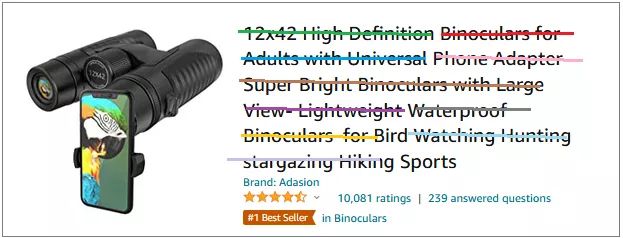
当然,这个范围也是要试着来,如果系统提示的比较频繁,那么你也可以将删除的范围缩小到单个关键词的范围。
以上就是修改title的小技巧,希望可以帮到正在为title编辑而抓狂的你





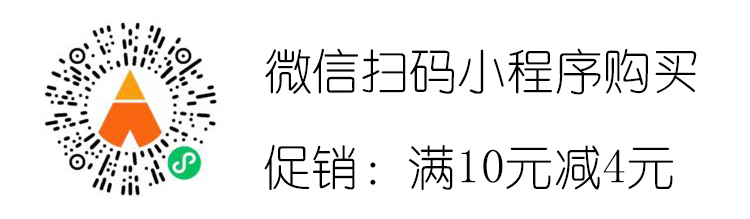
留言